Amazon vẫn cập nhật hệ điều hành (firmwear) cho những chiếc máy đọc sách kindle của mình thường xuyên, để vá những lỗi được phát hiện, cũng như cập nhật những tính năng mới và tối ưu cho những chiếc máy đọc sách của họ.
Cách Kiểm Tra Phiên Bản Phần Mềm Đang Sử Dụng
Những chiếc máy đọc sách này có thể tự động tìm kiếm, phát hiện hệ điều hành mới cho máy đọc sách của bạn khi bạn kết nối mạng và kết nối sạc, để từ đó nó âm thầm tải từ từ phần mềm qua wifi. Tuy nhiên, nếu bạn liên tục bật chế độ MÁY BAY – Air Plane, kindle không được kết nối internet trong một thời gian, hoặc bạn không sạc cho chiếc kindle của mình thường xuyên chiếc kindle của bạn sẽ không được chạy ở phiên bản hệ điều hành mới nhất.
Để kiểm tra phiên bản hệ điều hành đang sử dụng, bạn kiểm tra bằng cách nhấn vào 3 nút như hình dưới rồi vào Setting trong menu thả xuống.
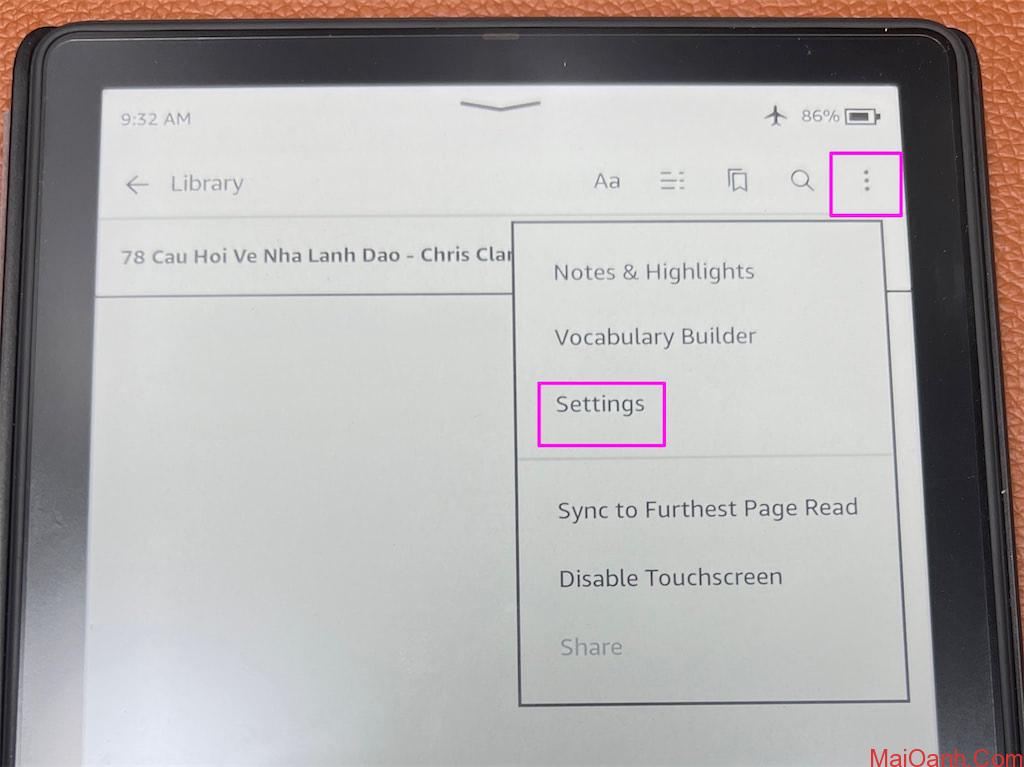
Sau đó vào Device Options
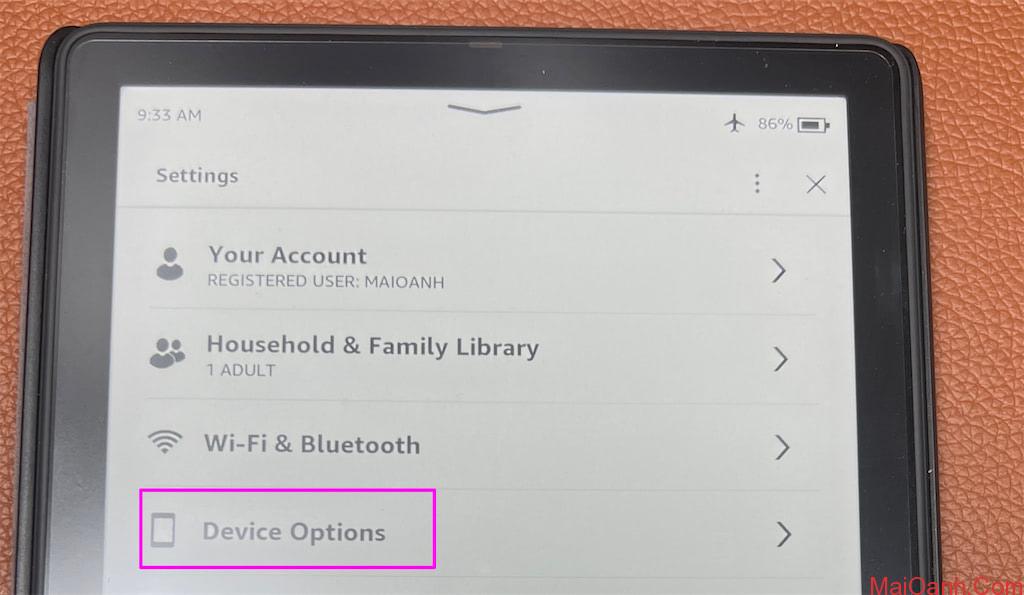
Vào Device Info xem thông tin phần cứng cũng như phiên bản phần mềm
Trong hình dưới là phiên bản Kindle 5.15.1 với số hiệu 3889310042
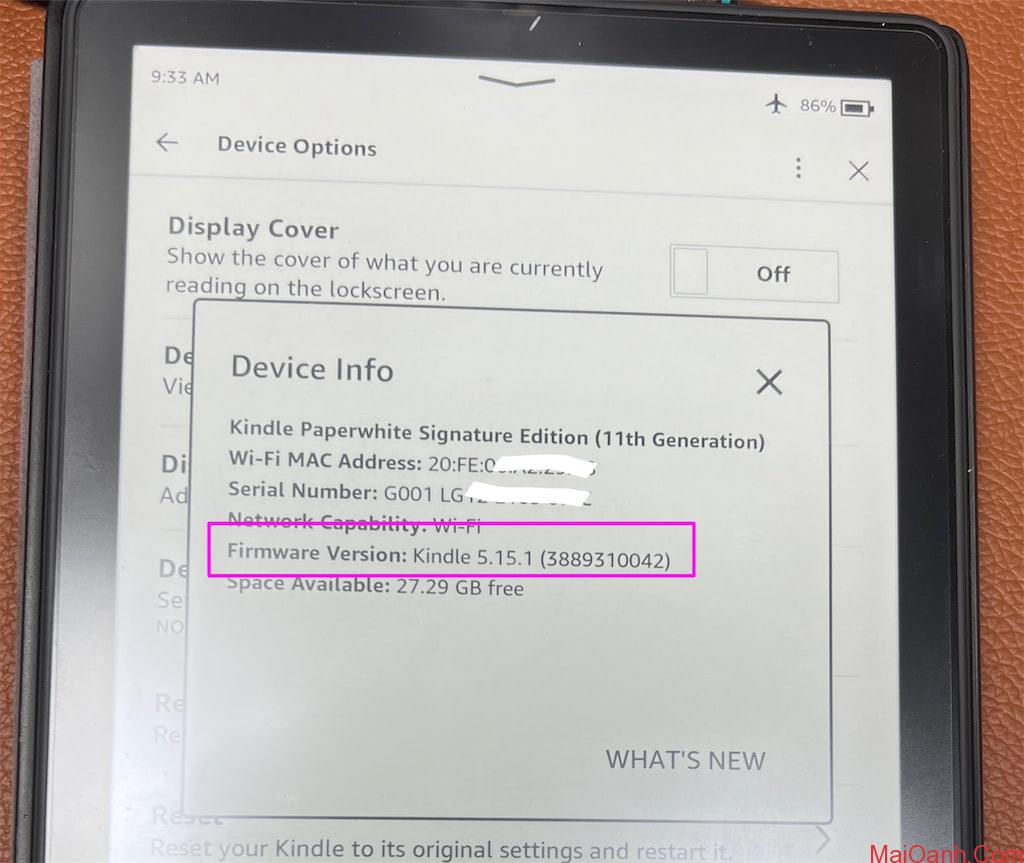
Sau khi có thông số phiên bản hệ điều hành cũng như số hiệu của nó. Bạn truy cập link này Amazon’s Kindle Software Updates page. Hãy tìm dựa vào Tên máy đọc sách và Phiên bản hệ điều hành, rồi so sánh với phiên bản bạn đang sử dụng để xem bạn đang sử dụng phiên bản mới nhất hay cũ.
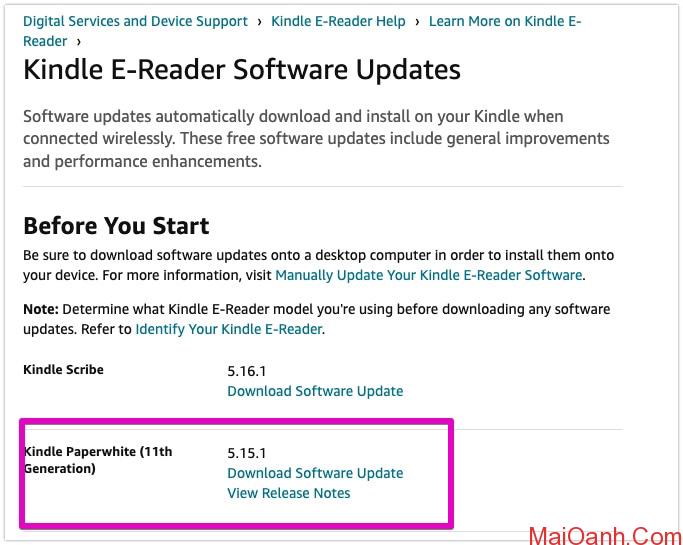
Chiếc máy đọc sách mình sử dụng để viết bài là Kindle PPW 5, 11th đang chạy phiên bản hệ điều hành mới nhất nên mình không cần cập nhật.
Cách Cập Nhật Hệ Điều Hành Cho Kindle Qua Wifi
Sau khi kiểm tra hệ điều hành kindle của bạn, nếu nó chưa phải là phiên bản mới nhất. Bạn hãy cắm sạc cho kindle và kết nối wifi cho nó. Giữ nguyên như vậy một thời gian để chờ nó download phiên bản mới nhất về máy. Sau đó bạn nhấn vào 3 dấu chấm và vào Update Your Kindle
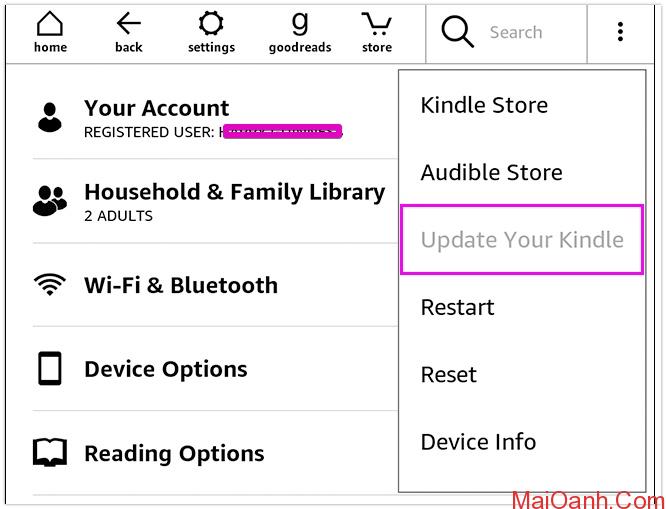
Nếu chữ Update Your Kindle đổi sang màu đen và nhấn được, bạn hãy nhấn vào đó để cập nhật phần mềm.
Nếu nó không nhấn được, tức là hệ điều hành mới nhất chưa được tải về và sẵn sàng cài đặt.
Lúc này, bạn chờ tiếp hoặc cập nhật thủ công theo cách dưới.
Cách Cập Nhật Hệ Điều Hành Cho Kindle Thủ Công
Trong phần kiểm tra hệ điều hành kindle ở bước một, có sẵn link download, bạn tải về, sau đó copy vào thư mục gốc của Kindle. Sau đó lặp lại như bước cập nhật Kindle qua wifi phía trên là được.
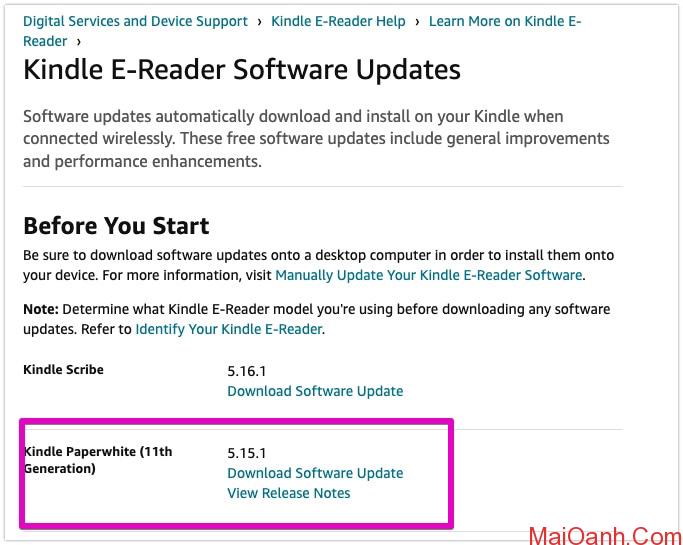
Chúc bạn thành công.
